8 วิธีแก้ไขที่ดีที่สุดสำหรับ WhatsApp Web ไม่ทำงานบน Google Chrome
เบ็ดเตล็ด / / April 04, 2023
WhatsApp Web ช่วยให้คุณแชทกับเพื่อน เข้าร่วมการโทรด้วยเสียงและวิดีโอ และแชร์ไฟล์มีเดียจากคอมพิวเตอร์ของคุณ มัน ซิงค์การแชทและข้อมูลทั้งหมดของคุณ เพื่อเข้าถึงได้บนหน้าจอที่ใหญ่ขึ้น แต่นั่นคือสิ่งที่ผู้ใช้บางคนบ่นว่าไม่สามารถทำได้ – เข้าถึง WhatsApp Web

ดังนั้น หากคุณชอบเบราว์เซอร์ Google Chrome บน Mac และ Windows PC ของคุณ ต่อไปนี้เป็นวิธีแก้ปัญหาบางส่วนที่จะช่วยคุณแก้ไข WhatsApp Web ที่ไม่ทำงานใน Google Chrome
1. ตรวจสอบการเชื่อมต่ออินเทอร์เน็ตของคุณ
การเชื่อมต่ออินเทอร์เน็ตเป็นสิ่งสำคัญในการให้คุณเข้าถึง WhatsApp บนเว็บ แผนปฏิบัติการแรกควรเป็น วิ่งทดสอบความเร็ว บน Mac หรือ Windows PC ของคุณ เราขอแนะนำให้เปลี่ยนไปใช้ย่านความถี่ 5GHz หากคุณมีเราเตอร์ Wi-Fi แบบดูอัลแบนด์
2. ลงชื่อเข้าใช้ WhatsApp Web อีกครั้ง
หลังจากตรวจสอบความเร็วอินเทอร์เน็ตแล้ว คุณสามารถเปิดแท็บใหม่ใน Chrome แล้วลองลงชื่อเข้าใช้ WhatsApp Web อีกครั้ง คุณสามารถอ้างถึงโพสต์ของเราได้หากคุณ โทรศัพท์ไม่สามารถสแกนรหัส QR ของเว็บ WhatsApp ได้.
3. ลองใช้โหมดไม่ระบุตัวตน
คุณสามารถลองลงชื่อเข้าใช้ WhatsApp Web ในโหมดไม่ระบุตัวตนของ Google Chrome กด Command + Shift + N บน Mac เพื่อเปิดโหมดไม่ระบุตัวตนใน Chrome กด Control + Shift + N บนพีซี Windows เพื่อเปิดโหมดไม่ระบุตัวตนใน Chrome

4. ตรวจสอบอุปกรณ์ที่เชื่อมโยง
WhatsApp อนุญาตให้คุณใช้ WhatsApp Web โดยเชื่อมโยงอุปกรณ์ได้สูงสุด 5 เครื่อง หากคุณยังคงประสบปัญหาในเบราว์เซอร์ Chrome คุณสามารถลบอุปกรณ์ที่เชื่อมโยงออกจากบัญชีของคุณได้
ขั้นตอนที่ 1: เปิด WhatsApp บน Android หรือ iPhone ของคุณ

ขั้นตอนที่ 2: แตะไอคอนการตั้งค่าที่มุมล่างขวา (iPhone) แล้วเลือกอุปกรณ์ที่เชื่อมโยง


สำหรับ Android ให้แตะจุดสามจุดที่มุมบนขวาแล้วเลือกอุปกรณ์ที่เชื่อมโยง


ขั้นตอนที่ 3: เลือกอุปกรณ์ที่เชื่อมโยงแล้วแตะที่ออกจากระบบเพื่อลบออกจากบัญชีของคุณ

ขั้นตอนที่ 4: เปิด Chrome บน Mac หรือ Windows PC ของคุณและตรวจสอบว่าปัญหาได้รับการแก้ไขหรือไม่

5. ล้างแคชเว็บ WhatsApp
อีกวิธีหนึ่งที่เราแนะนำคือพยายามล้างแคชและคุกกี้สำหรับ WhatsApp Web บน Chrome การดำเนินการนี้จะลบการตั้งค่าก่อนหน้านี้และแคชที่ล้าสมัยออกจากเบราว์เซอร์ของคุณ
ขั้นตอนที่ 1: เปิด Chrome บน Mac หรือ Windows PC ของคุณ

ขั้นตอนที่ 2: คลิกจุดที่มุมบนขวา

ขั้นตอนที่ 3: เลือกการตั้งค่า

ขั้นตอนที่ 4: คลิกที่ความเป็นส่วนตัวและความปลอดภัยจากเมนูด้านซ้าย
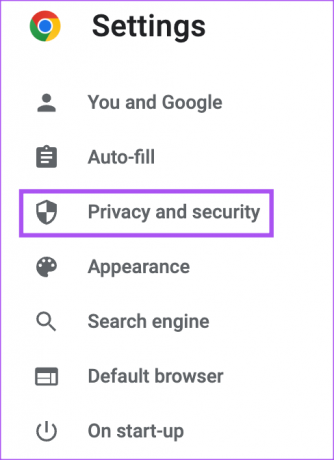
ขั้นตอนที่ 5: เลือกคุกกี้และข้อมูลไซต์อื่น ๆ

ขั้นตอนที่ 6: เลื่อนลงและแตะที่ ดูข้อมูลไซต์และสิทธิ์ทั้งหมด

ขั้นตอนที่ 7: พิมพ์ วอทส์แอพพ์ ในแถบค้นหาด้านขวาบน

ขั้นตอนที่ 8: คลิกไอคอนลบถัดจากผลการค้นหา

ขั้นตอนที่ 9: เลือกล้างเพื่อยืนยัน

ขั้นตอนที่ 10: เปิด WhatsApp Web ในแท็บใหม่และตรวจสอบว่าปัญหาได้รับการแก้ไขหรือไม่
6. ลบส่วนขยาย Chrome ที่ผิดพลาด
Chrome เว็บสโตร์ให้การเข้าถึงส่วนขยายต่างๆ แต่บางส่วนหยุดรับการอัปเดตและเริ่มจำกัดประสบการณ์การท่องเว็บของคุณ นี่อาจเป็นกรณีที่ WhatsApp Web ไม่ทำงานใน Chrome ต่อไปนี้เป็นวิธีลบส่วนขยายบางอย่างเพื่อตรวจสอบว่าปัญหาได้รับการแก้ไขแล้วหรือไม่
ขั้นตอนที่ 1: เปิด Chrome บน Mac หรือ Windows PC

ขั้นตอนที่ 2: คลิกไอคอนส่วนขยายที่มุมขวาบน

ขั้นตอนที่ 3: เลือกจัดการส่วนขยาย
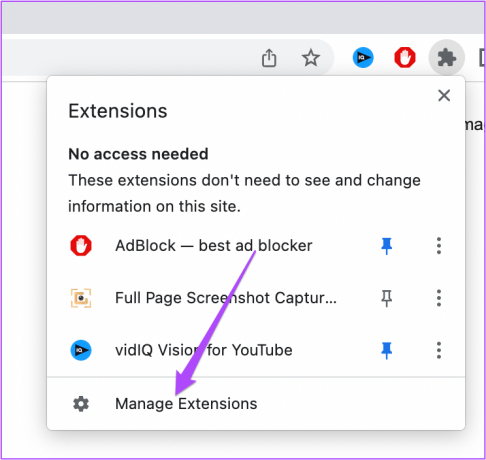
ขั้นตอนที่ 4: คลิกที่ ลบ ด้านล่างชื่อส่วนขยาย

ขั้นตอนที่ 5: เปิด WhatsApp Web ในแท็บใหม่และตรวจสอบว่าปัญหาได้รับการแก้ไขหรือไม่
ถ้าไม่ ให้ทำซ้ำขั้นตอนเดิมเพื่อตรวจสอบว่าส่วนขยายใดอยู่เบื้องหลังปัญหานี้
7. อัปเดต Chrome
หากวิธีแก้ไขปัญหาก่อนหน้านี้ไม่ได้ผล เราขอแนะนำให้อัปเดตเวอร์ชัน Chrome บน Mac หรือ Windows PC ของคุณ ด้วยวิธีนี้ คุณจะลบข้อบกพร่องและข้อบกพร่องทั้งหมดในเวอร์ชันปัจจุบันที่อาจเป็นสาเหตุของปัญหานี้
ขั้นตอนที่ 1: เปิด Chrome บน Mac หรือ Windows PC ของคุณ

ขั้นตอนที่ 2: คลิกจุดสามจุดที่มุมบนขวาแล้วเลือกการตั้งค่า

ขั้นตอนที่ 3: คลิกเกี่ยวกับ Chrome จากด้านล่างของเมนูด้านซ้าย

ขั้นตอนที่ 4: หากมีการอัปเดตให้ดาวน์โหลดและติดตั้ง
ขั้นตอนที่ 5: เปิด WhatsApp Web ในหน้าต่างใหม่และตรวจสอบว่าปัญหาได้รับการแก้ไขหรือไม่
8. ตรวจสอบว่า WhatsApp ไม่ทำงาน
สาเหตุหนึ่งที่อยู่เบื้องหลังปัญหานี้อาจเกิดจากการหยุดทำงานของเซิร์ฟเวอร์ WhatsApp คุณสามารถเยี่ยมชม เครื่องตรวจจับลง และตรวจสอบว่า WhatsApp กำลังเผชิญกับการหยุดทำงานหรือไม่ หากเป็นกรณีนี้ คุณสามารถดาวน์โหลดอย่างเป็นทางการ WhatsApp เดสก์ท็อป แอพบน Mac หรือ Windows PC ของคุณเพื่อเริ่มต้น
เข้าถึง WhatsApp Web
โซลูชันเหล่านี้จะช่วยให้คุณเข้าถึง WhatsApp Web ได้อีกครั้งโดยใช้ Google Chrome บนคอมพิวเตอร์ของคุณ คุณยังสามารถอ่านโพสต์ของเราได้หาก Google Chrome ดาวน์โหลดไม่เสร็จ บน Mac หรือ Windows PC ของคุณ
ปรับปรุงล่าสุดเมื่อวันที่ 24 ธันวาคม 2565
บทความข้างต้นอาจมีลิงค์พันธมิตรซึ่งช่วยสนับสนุน Guiding Tech อย่างไรก็ตาม ไม่มีผลกับความสมบูรณ์ของกองบรรณาธิการของเรา เนื้อหายังคงเป็นกลางและเป็นของแท้
เขียนโดย
เพารุช เชาธารี
ไขปริศนาโลกแห่งเทคโนโลยีด้วยวิธีที่ง่ายที่สุดและแก้ปัญหาในชีวิตประจำวันที่เกี่ยวข้องกับสมาร์ทโฟน แล็ปท็อป ทีวี และแพลตฟอร์มการสตรีมเนื้อหา


